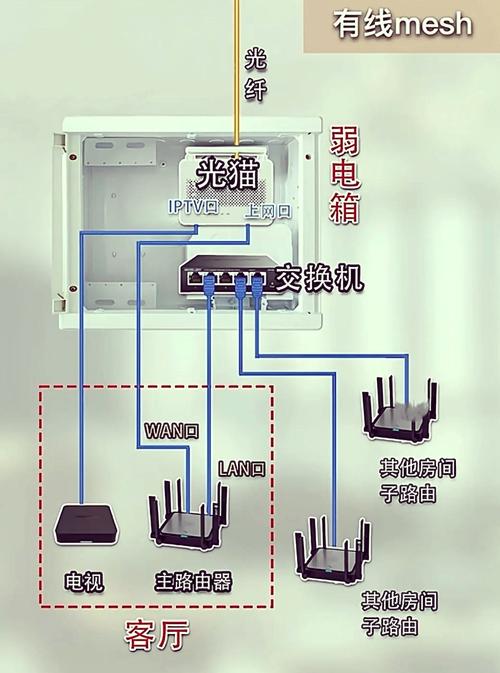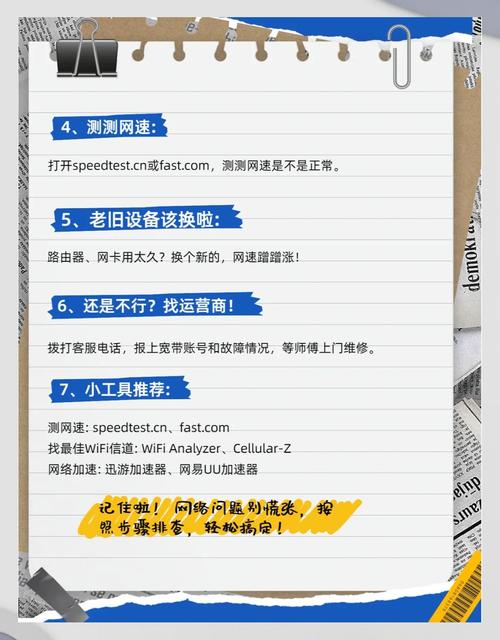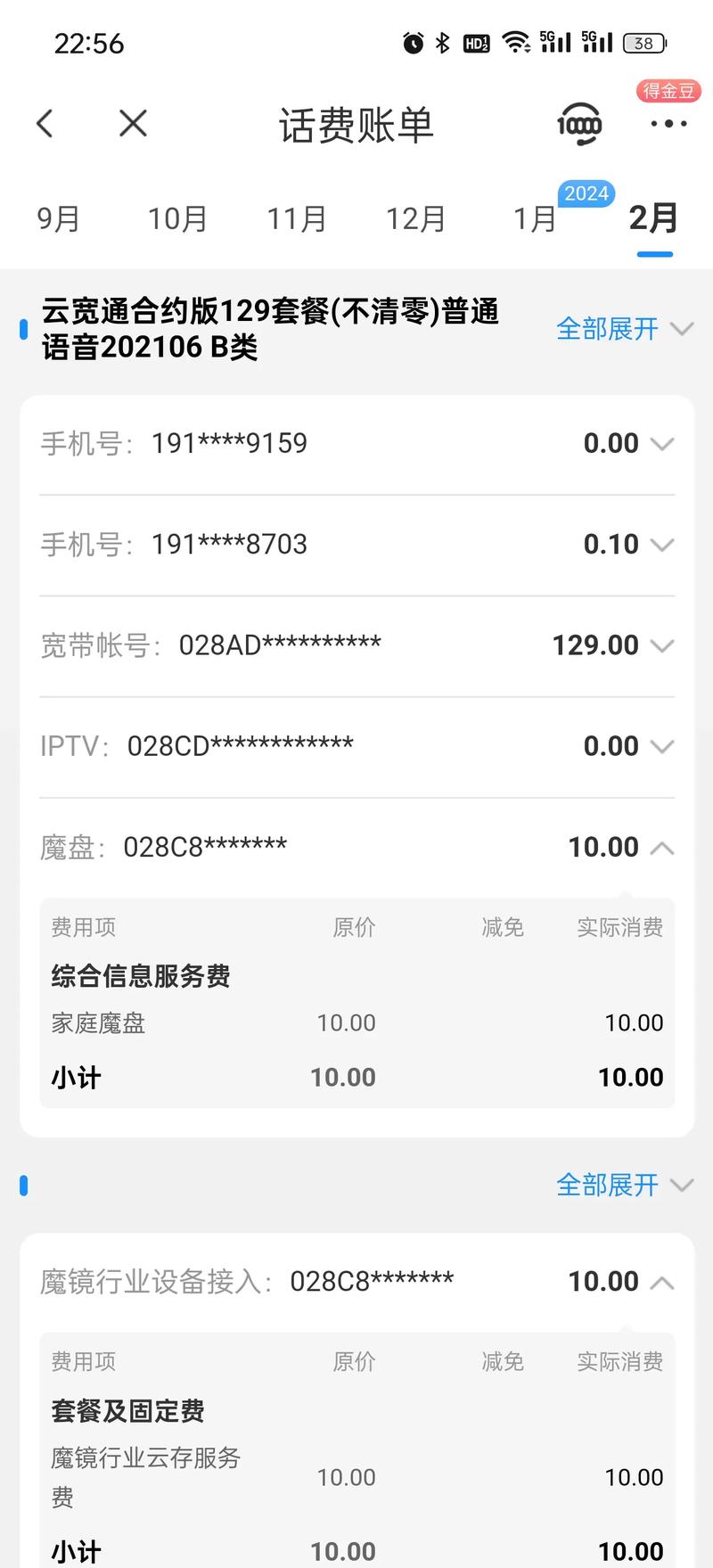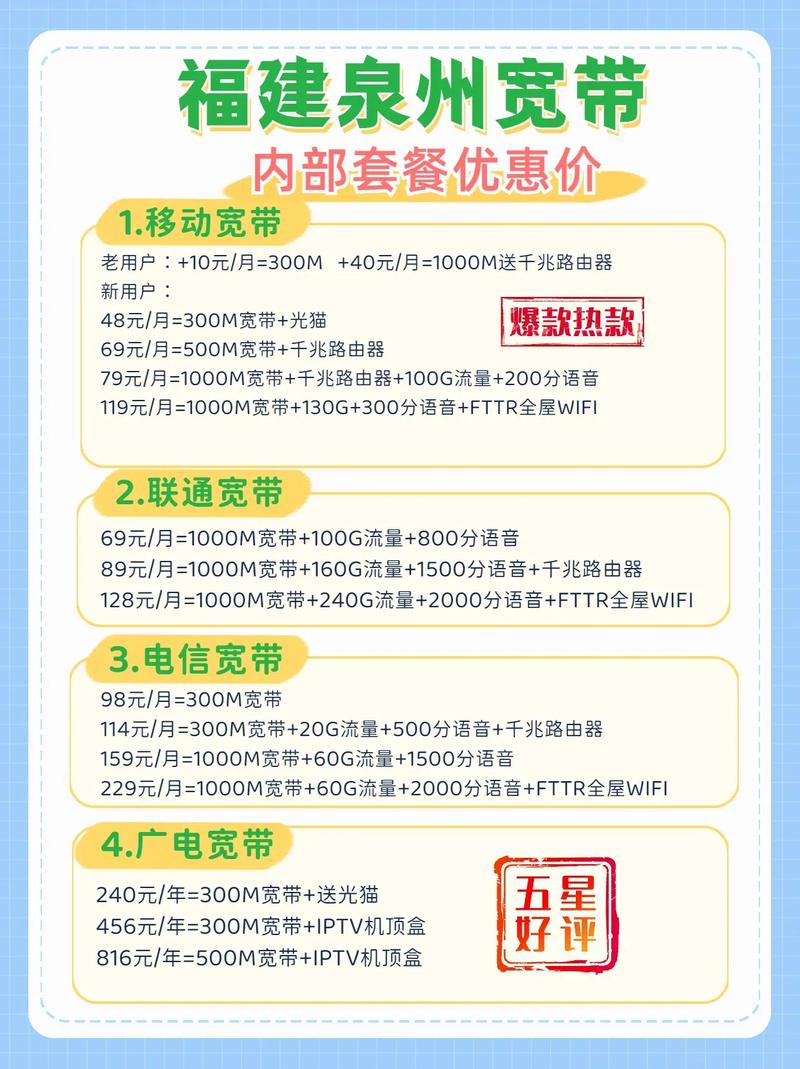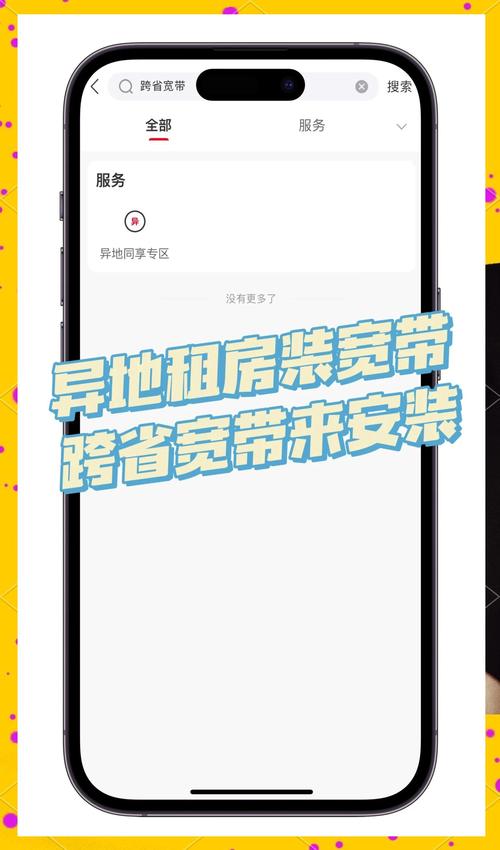家庭宽带如何接路由器?常见问题如何解决?
家庭宽带连接路由器是许多家庭网络设置的基础步骤,它能帮助多个设备共享互联网连接,提升上网便利性,作为网站站长,我经常收到用户咨询这个问题,因此我将基于实际经验,分享一个详细的指南,确保内容准确易懂。
您需要准备必要的设备,家庭宽带通常由网络服务提供商安装,包括一个调制解调器(俗称“光猫”或“ADSL猫”),它负责将宽带信号转换为可用的网络数据,您需要一个无线路由器,它允许无线设备连接网络,还需要一根网线,用于连接调制解调器和路由器,以及电源适配器为设备供电,在选择路由器时,建议挑选支持最新Wi-Fi标准(如Wi-Fi 6)的产品,以提升速度和稳定性。
开始硬件连接,将调制解调器的电源插头插入插座,开启设备,等待指示灯稳定显示正常状态,用网线一端插入调制解调器的LAN口(通常标有“LAN”或“以太网”),另一端插入路由器的WAN口(通常颜色不同或标有“Internet”),注意,WAN口是专门用于接收外部网络信号的,如果插错端口,可能导致无法上网,连接完成后,将路由器的电源适配器插入插座,开启路由器,观察路由器指示灯:电源灯应常亮,WAN口灯闪烁表示数据交换正常,Wi-Fi灯亮起则表示无线功能已启动。
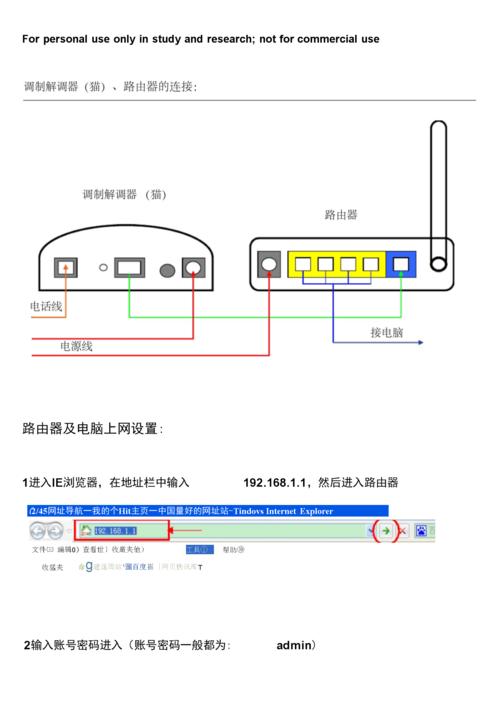
硬件连接后,进入软件设置阶段,等待路由器启动约1-2分钟,然后使用电脑或手机连接到路由器的默认无线网络,您可以在路由器底部标签上找到默认的Wi-Fi名称和密码,通常以“SSID”和“密钥”形式标注,连接成功后,打开浏览器,在地址栏输入路由器的管理地址,常见的有192.168.1.1或192.168.0.1,如果不确定,可以参考路由器说明书或标签上的信息,输入地址后,会弹出登录界面,输入默认用户名和密码(如admin/admin),但为了安全,建议首次登录后立即修改这些凭证。
进入管理界面后,选择“快速设置”或“向导”模式,系统会提示您选择连接类型:如果您的宽带需要账号密码验证(如PPPoE拨号),请选择相应选项,并输入网络服务提供商提供的账号和密码,如果宽带是自动获取IP(DHCP),则无需额外输入,路由器会自动配置,这一步很关键,输入错误可能导致连接失败,因此请仔细核对信息,完成后,保存设置,路由器可能会自动重启。
随后,设置无线网络,在管理界面中找到“无线设置”或“Wi-Fi配置”,自定义您的网络名称(SSID)和密码,建议使用易记但不易猜测的名称,避免包含个人信息,密码应包含字母、数字和符号组合,长度至少8位,以增强安全性,启用WPA2或WPA3加密协议,防止未授权访问,保存设置后,路由器会应用新配置,您需要重新用设备连接到新设置的Wi-Fi网络。
连接完成后,进行网络测试,打开网页或使用速度测试工具,检查下载和上传速度是否正常,如果遇到问题,首先检查硬件连接:确保网线插紧,指示灯状态正确,验证设置信息:账号密码是否正确,连接类型是否匹配,如果问题持续,尝试重启调制解调器和路由器,或者重置路由器到出厂设置后重新配置,路由器放置位置也很重要,尽量选择家中中央区域,避免金属物体或电器干扰信号。
在日常使用中,定期更新路由器固件可以修复安全漏洞,提升性能,大多数现代路由器支持自动更新,您可以在管理界面中开启此功能,监控连接设备数量,避免过多设备导致网络拥堵,如果家庭面积较大,考虑使用Mesh网络或扩展器来增强覆盖。
从个人角度看,正确连接路由器不仅是技术操作,更是保障家庭网络安全和效率的重要环节,许多用户因疏忽设置而遭遇速度慢或安全风险,通过仔细遵循步骤,可以大大减少这些问题,我认为,花时间学习这些基础知识,能帮助您更好地掌控家庭网络,享受稳定的数字生活,如果您有更多疑问,欢迎继续探索相关资源,但记住,实践是掌握的关键。